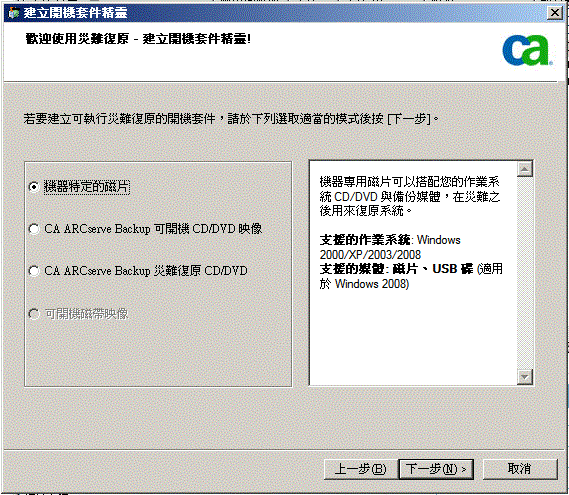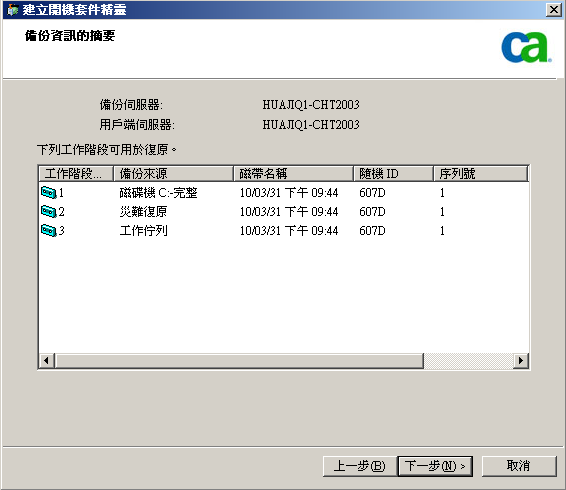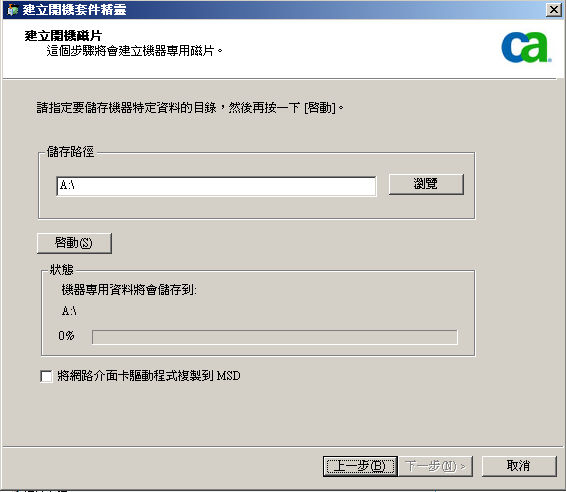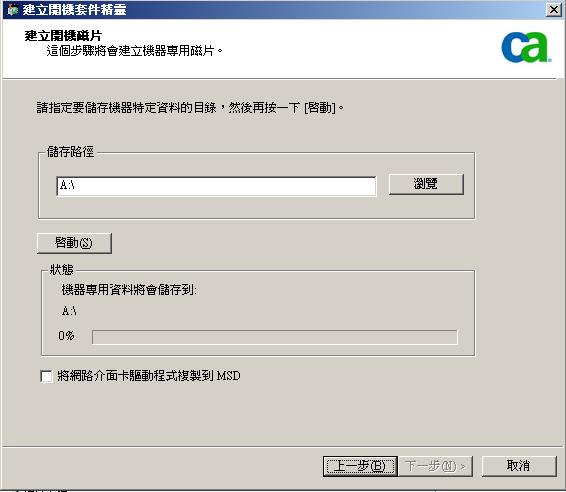Windows XP、Windows Server 2003、Windows Server 2008 與 Windows 7 上的災難復原 › Windows Server 2003 及 Windows XP 上的災難復原方式 › 可開機光碟方式 (Windows XP 和 Windows Server 2003) › 建立災難復原的機器特定磁片
建立災難復原的機器特定磁片
機器專用磁片就是與 Windows XP 或 Windows Server 2003 安裝媒體和 CA ARCserve Backup 光碟搭配使用的復原磁片,會利用可開機光碟方式執行災難復原。
建立機器專用磁片
- 將標示為 CA ARCserve Backup 機器專用磁片的磁片插入伺服器的磁碟機中。
- 從 [首頁] 上的 [快速啟動] 功能表中,選取 [公用程式] 再按一下 [建立開機套件精靈]。
開啟 [建立開機套件精靈] 對話方塊。
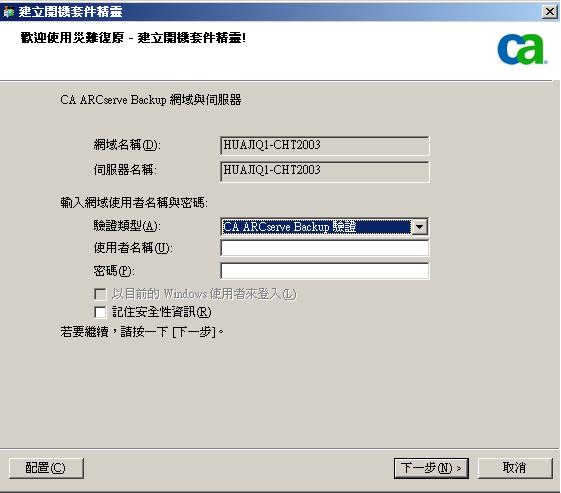
- 確認適當的伺服器與網域詳細資訊。 輸入網域使用者名稱與密碼,然後按一下 [下一步]。
[選取用戶端伺服器] 畫面開啟。 在此窗格中,[建立開機磁片精靈] 會顯示已由 CA ARCserve Backup 完成備份的電腦清單。 如果 CA ARCserve Backup 尚未備份電腦,面板會顯示空白。
![選取 [用戶端伺服器] 對話方塊](o1194040.jpg)
- 選擇適當的電腦,並按一下 [下一步]。
- 選取 [機器專用磁片],然後按一下 [下一步]。
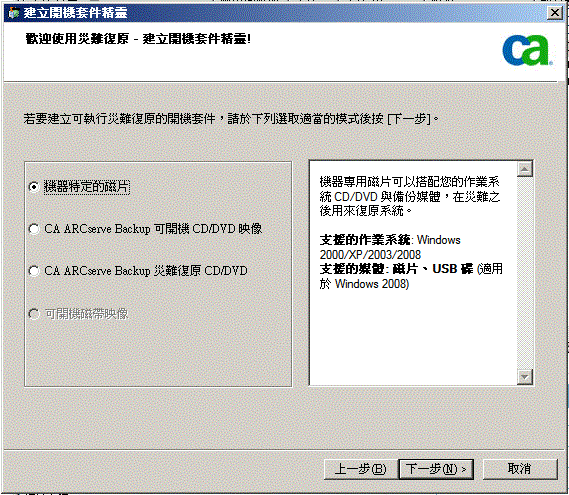
[備份資訊摘要] 對話方塊隨即開啟。
- 確認必須復原的可用工作階段清單,然後按一下 [下一步]。
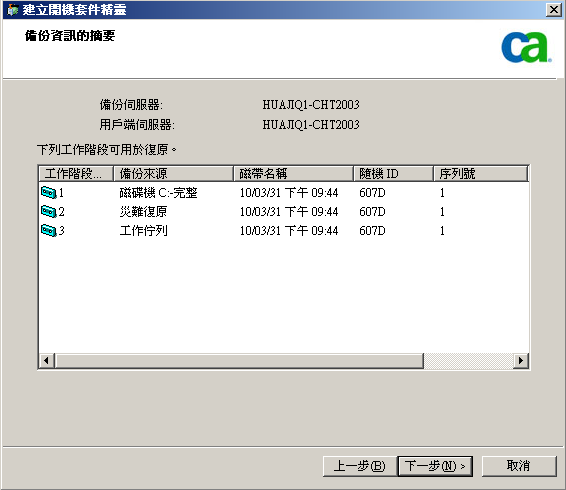
- 插入空白磁片。
[建立開機磁片] 對話方塊隨即出現。
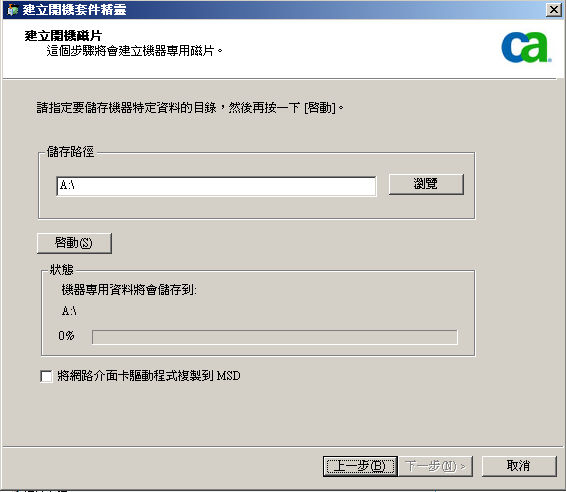
- 如果您在下列環境中執行災難復原,請啟用 [將網路介面卡驅動程式複製到 MSD]:
- 遠端電腦的災難復原
- 透過遠端 FSD 進行災難復原
- SAN 環境中成員伺服器的災難復原
- 按一下 [開始]。
檔案就會複製到您的機器專用復原磁片。
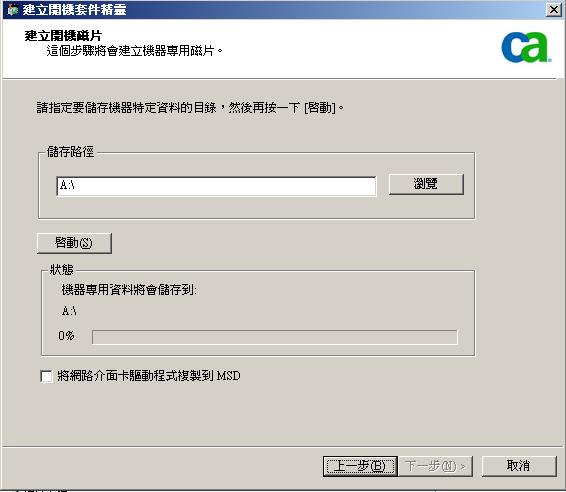
- 按一下 [下一步],接著按一下 [完成]。
新建立的磁片就是 CA ARCserve Backup 機器專用災難復原磁片。 同時也是以 ASR 模式進行災難復原之第一階段期間的 Windows ASR 磁片。 發生災難時,您可以使用這片磁片復原本機或遠端電腦。
Copyright © 2013 CA.
All rights reserved.
 
|
|


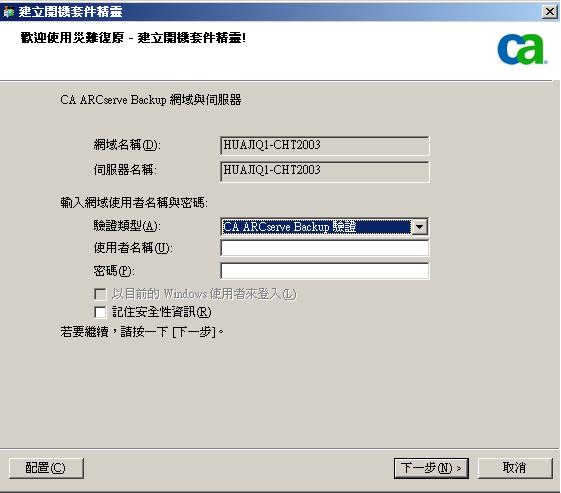
![選取 [用戶端伺服器] 對話方塊](o1194040.jpg)